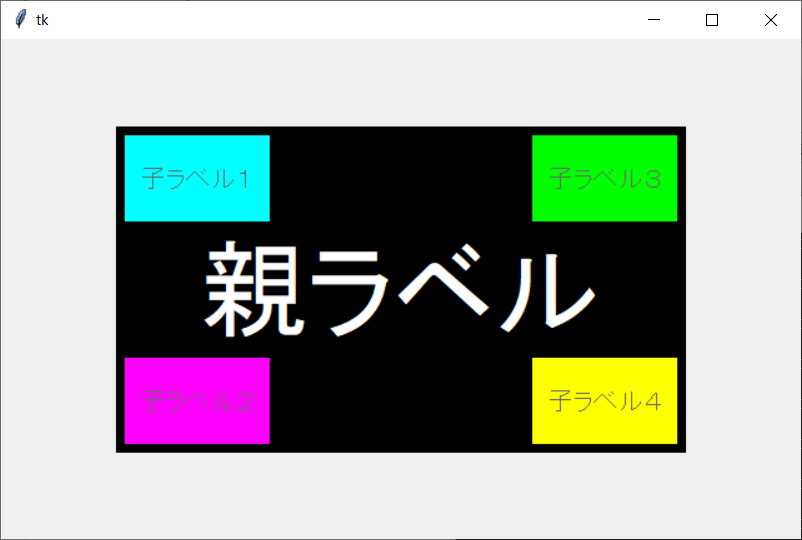親ウィジェットの中に子ウィジェットを配置する
今回は、親ウィジェットの中に子ウィジェットを配置してみましょう。
子ウィジェットの位置は、親ウィジェットの位置が基準になります。
親ウィジェットの中に子ウィジェットを配置するプログラム
親ウィジェットの中に子ウィジェットを配置するプログラムは、以下のようになります。
親ウィジェットを画面の中央に配置して、子ウィジェットを親ウィジェットの四隅に配置しています。
子ラベル1は親ウィジェットに対する絶対座標、子ラベル2~4は親ウィジェットに対する相対座標と絶対座標を組み合わせています。
|
1 2 3 4 5 6 7 8 9 10 11 12 13 14 15 16 17 18 19 20 21 22 23 24 25 |
### インポート import tkinter ### メイン画面作成 main = tkinter.Tk() ### 画面サイズ設定 main.geometry("640x400") ### ラベル labelp = tkinter.Label(master=main, text="親ラベル", font=(None,64), fg="#FFFFFF", bg="#000000", height=3, width=10) label1 = tkinter.Label(master=labelp, text="子ラベル1", font=(None,16), fg="#696969", bg="#00FFFF", height=3, width=10) label2 = tkinter.Label(master=labelp, text="子ラベル2", font=(None,16), fg="#696969", bg="#FF00FF", height=3, width=10) label3 = tkinter.Label(master=labelp, text="子ラベル3", font=(None,16), fg="#696969", bg="#00FF00", height=3, width=10) label4 = tkinter.Label(master=labelp, text="子ラベル4", font=(None,16), fg="#696969", bg="#FFFF00", height=3, width=10) ### ラベル配置 labelp.place(relx=0.5, rely=0.5, anchor="center") label1.place(x=5, y=5) label2.place(relx=0, rely=1, x=5, y=-5, anchor="sw") label3.place(relx=1, rely=0, x=-5, y=5, anchor="ne") label4.place(relx=1, rely=1, x=-5, y=-5, anchor="se") ### イベントループ main.mainloop() |
プログラムを実行すると、以下のような画面が表示されます。